联想笔记本电脑怎么u盘启动设置
- 分类:U盘教程 回答于: 2022年04月28日 13:12:00
联想笔记本是很多人在使用的品牌电脑,那联想笔记本怎么u盘启动设置呢?很多朋友都不会,下面小编就给大家带来联想笔记本怎么u盘启动设置的方法,我们一起来看看吧。
工具/原料:
系统版本:windows10系统
品牌型号:联想笔记本小新air15
软件版本: u启动u盘启动盘工具
方法/步骤:
联想笔记本设置u盘启动进入pe重装:
1、u启动u盘启动盘制作工具(u启动官网:http://www.uqidong.com/下载)。
2、一键制作u启动u盘启动盘。

3、首先插入启动盘进电脑,开机按快捷键弹出启动选项,联想笔记本一般是F12或者F2。

4、在图中虽然看到了USB HDD,但是选择后却无法U盘启动而是黑屏,其实还需要进入BIOS进行修改设置,按TAB键切换“App Menu”菜单,选择“Enter Setup”或者“Setup”进入BIOS。

5、接着在BIOS中选择“Configuration”栏目,将“USB Legacy”设置为“Enabled”(如果在PE中无法识别硬盘的话,还需要在这里将“SATA Controller working mode”修改为“IDE”或者“Compatible”)。
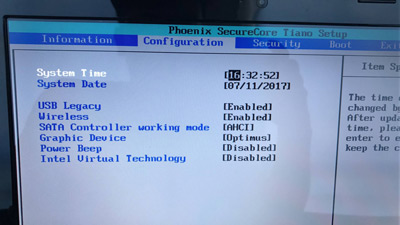
6、然后选择“BOOT”栏目,将“UEFI BOOT”修改为“Disabled”。
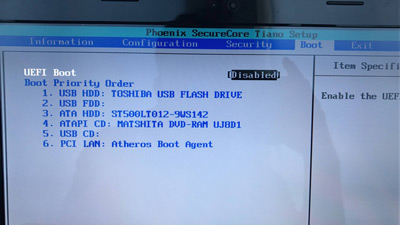
7、最后按“F10”保存设置后,直接重启电脑,再次按快捷键F12,启动选项选择“USB HDD”U盘即可进入U盘PE了。
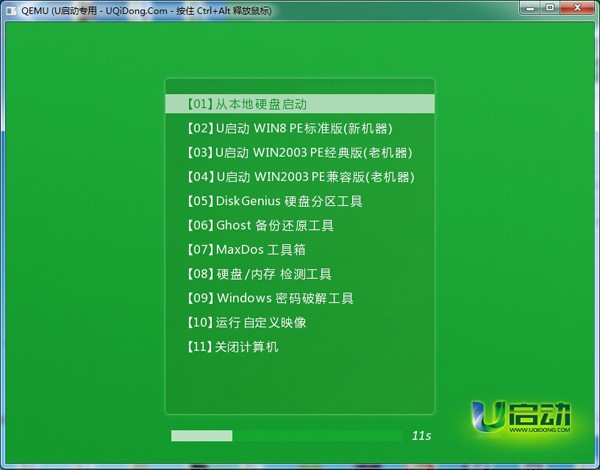
总结:
以上就是联想笔记本电脑怎么设置u盘启动的方法,一般可以通过F12快捷键选择,进bios修改设置,最后重启电脑就可以成功设置u盘启动了。
 有用
26
有用
26


 小白系统
小白系统


 1000
1000 1000
1000 1000
1000 1000
1000 1000
1000 1000
1000 1000
1000 1000
1000 1000
1000 1000
1000猜您喜欢
- u盘破解版数据恢复大师2023/04/04
- 小编教你怎样用u盘安装系统..2021/09/11
- U盘重装系统步骤按哪个键教程..2023/01/03
- 怎么解决u盘有写保护的问题..2021/06/20
- 小编教你小白U盘启动盘制作工具..2017/08/19
- u盘启动盘工具哪个干净好用..2022/08/22
相关推荐
- 图文演示装机吧U盘怎么安装系统..2021/03/20
- 重装系统u盘启动步骤2022/10/07
- 分享u盘重装系统视频图解2023/02/12
- 雨林木风怎么u盘装系统2022/09/15
- U盘启动盘制作下载2019/06/01
- 小白U盘制作方法2022/12/05

















